Pregled izvješćivanja za aplikacija stvorene prema modelu
Microsoft Dataverse kao platforma podržava interakciju s više milijuna zapisa, filtriranih do relevantnih sigurnosnih uloga. Dataverse predstavlja podatke na način koji omogućuje pronalaženje točnog zapisa na pouzdan način.
Aplikacije stvorene prema modelu pružaju niz opcija izvješćivanja kako bi korisnicima omogućile lakše razumijevanje podataka povezanih s njihovim poslovnim područjem.
Neke vrste izvješćivanja je jednostavno implementirati, a druge zahtijevaju naprednije tehnike.
Jednostavne tehnike izvještavanja
Sve ovdje opisane tehnike su izvorne Dataverse. Oni pružaju jednostavnu metodu kojom se može primijeniti upravljanje životnim ciklusom aplikacije.
Prikazi tablice
Na najosnovnijoj razini, tablica prikazi nudi jednostavno izvorno iskustvo u kojem su zapisi predstavljeni u tabličnom formatu. Lako je previdjeti moć pogleda. Tablica može imati višestruke prikaze, od kojih svi imaju pojedinačno sortiranje i filtriranje primijenjeno na njih, što korisniku nudi jednostavan skup opcija pregleda.
Grafikoni
Grafikoni dopušta korisnicima aplikacije pregledavanje podataka prikazanih na više načina što uključuje stupčaste, tortne i linijske grafikone. Još jednom, tablici se može pridružiti više grafikona, a sami grafikoni pružaju interaktivnost koja korisniku omogućuje odabir trake i filtara prikaza u skladu s tim.
Izvadak ovdje prikazuje prikaze i grafikone koji se koriste za stvaranje učinkovitog korisničkog iskustva.
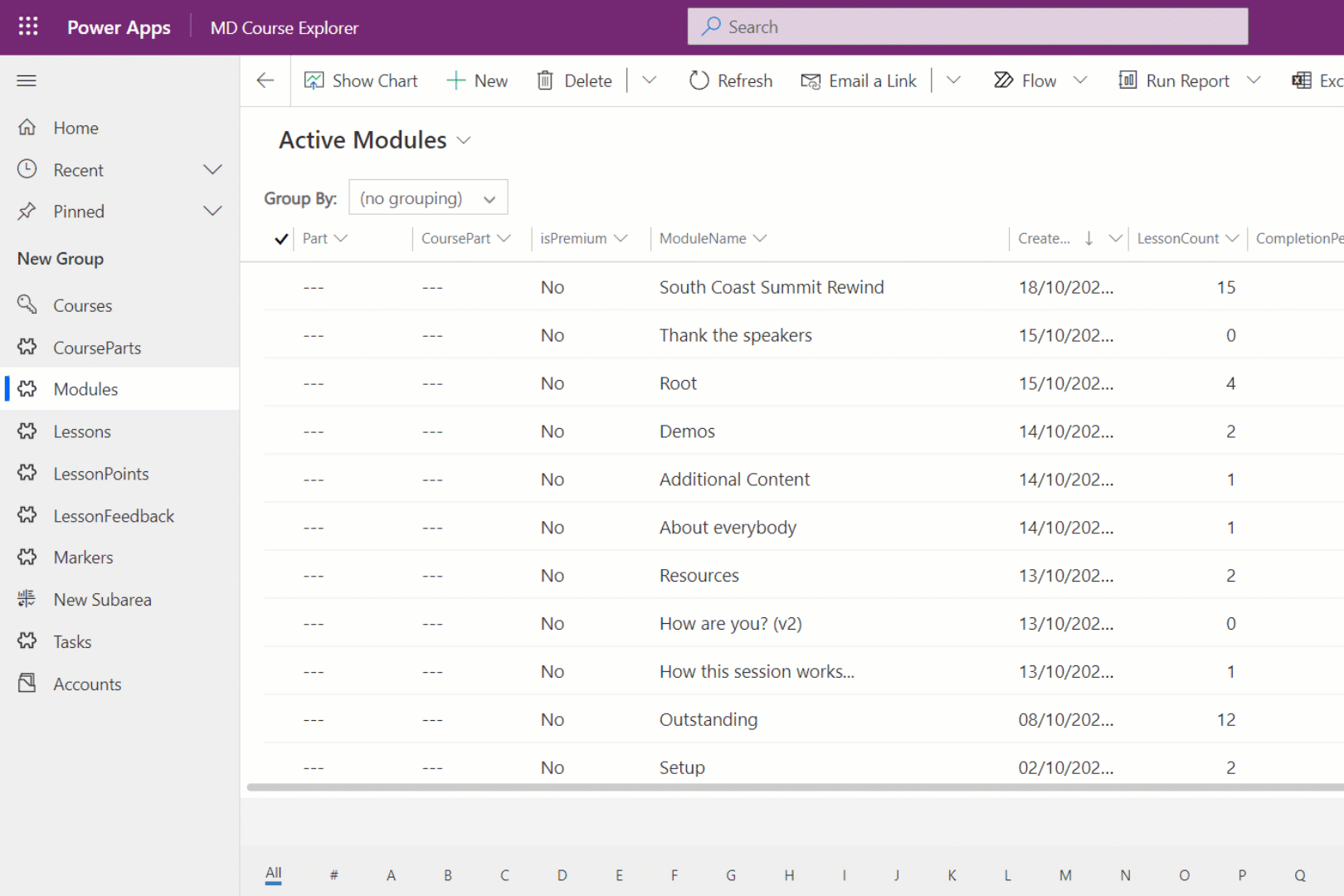
Obrasci
Obrasci često se može smatrati metodom unosa podataka za zapis. Međutim, obrasci su izvrstan način pružanja korisniku stupce metapodataka povezanih sa zapisom. Slično prikazima i grafikonima, tablica može imati više oblika. To dopušta razvoj obrazaca koji su najprikladniji za poslovne potrebe pojedinca.
Rad s izvješćima u stilu SQL Server Reporting
Izvješća SQL Server Reporting Services (SSRS) omogućuju stvaranje savršenih izvješća o stranicama koja se mogu prikazati na zaslonu i distribuirati na različite načine kao što su PDF, CSV, Excel i tako dalje. Izvješća se izrađuju pomoću klasičnog uređivača i ovisna su o rješenju, što pomaže u upravljanju životnim ciklusom aplikacije. Saznajte više o SSRS izvješćima.
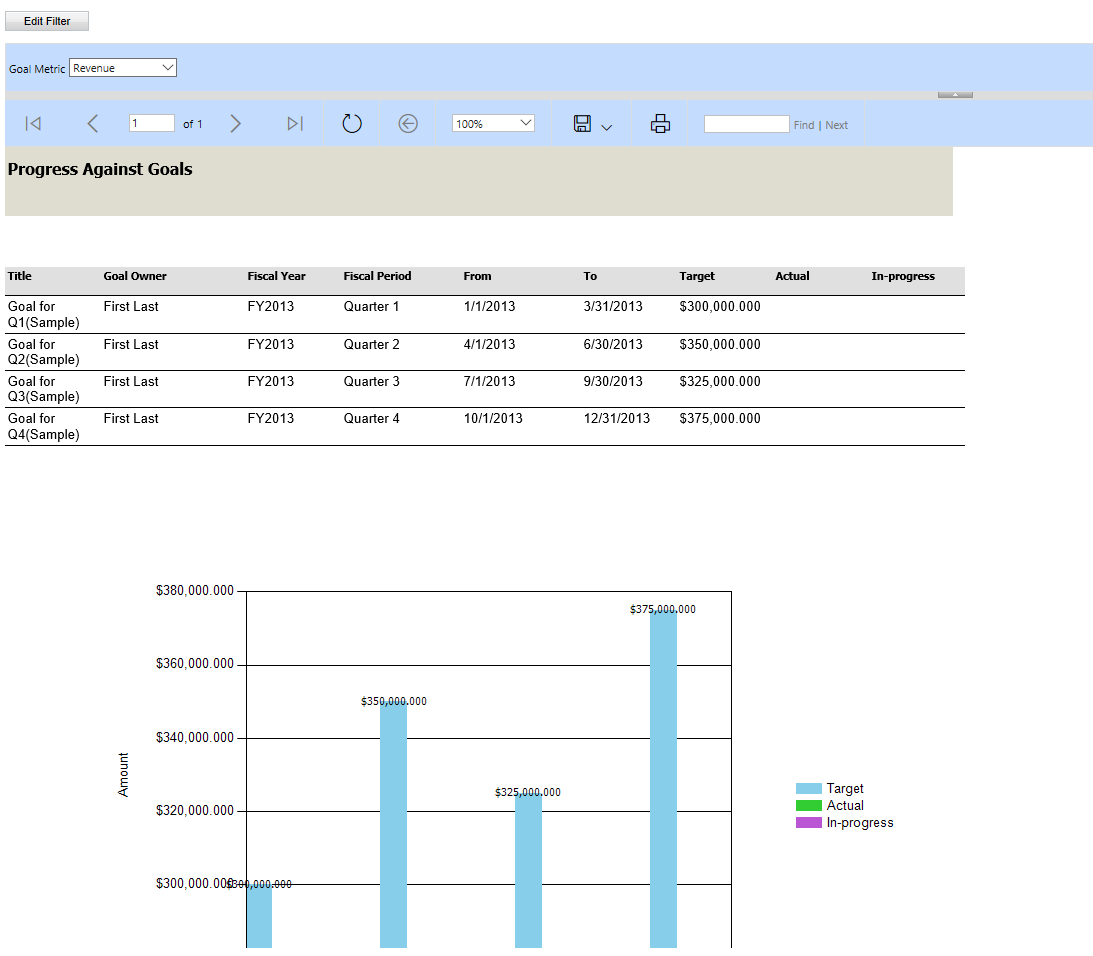
Power BI Izvješćivanje
Power BI je snažan i interaktivan alat za izvješćivanje. Power BI nadzorne ploče i izvješća mogu se uvesti u aplikacije stvorene prema modelu na različite načine. Izvješća i skupove podataka možete dodati Power BI i kao komponente u Power Apps rješenjima. Nakon što dodate Power BI izvješće u rješenje, njime se može neprimjetno upravljati kao dijelom postupka upravljanja životnim ciklusom aplikacije (ALM) u svim okruženjima i klijentima.
Usto, osim ako se ne koriste tehnike izravnog upita, sigurnost na razini zapisa mora se rekonfigurirati u Power BI izvještaji.
Postoje tri tehnike dodavanja Power BI u aplikacije stvorene prema modelu.
| Tehnika | Bilješke | Power BI objekt |
|---|---|---|
| Ugradnja izvješća usluge Power BI u obrazac sustava utemeljen na modelu | Ovo omogućuje da se Power BI izvješće prikaže u obliku tablice i to se može izvesti u kontekstu trenutnog zapisa. | Izvješće |
| Stvaranje i uređivanje nadzorne ploče sustava Power BI | Ovo je tehnika koju administrator može koristiti za uvođenje Power BI nadzorne ploče | Nadzorna ploča |
| Kako korisnici aplikacija mogu dodavati ili uređivati vizualizacije usluge Power BI na svojim nadzornim pločama | To omogućuje uvođenje potpune Power BI nadzorne ploče, no uvodi je korisnik, a ne administrator. | Nadzorna ploča |

Excel Integracija
Microsoft Excel integracija korisnicima omogućava jednostavnu izgradnju samoposlužnih izvješća s pomoću PowerView, PowerPivot i PowerQuery.
Sljedeći koraci
Stvaranje grafikona sustava za tablicu
Napomene za izvješćivanje
Rad s prikazima
Rad s obrascima
Saznajte više o SSRS izvješćima.
Power BI Pregled
Napomena
Možete li nam reći više o željenim jezicima za dokumentaciju? Ispunite kratki upitnik. (imajte na umu da je upitnik na engleskom jeziku)
Ispunjavanje upitnika će trajati otprilike sedam minuta. Osobni podaci se ne prikupljaju (izjava o zaštiti privatnosti).